...
| Índice |
|---|
| maxLevel | 4 |
|---|
| outline | true |
|---|
| exclude | .*ndice |
|---|
| style | none |
|---|
|
Objetivo
El objetivo de esta guía es detallar los procedimientos de configuración de las widgets de Experiencia de Uso en fluig.
...
O objetivo deste guia é detalhar os procedimentos de configuração das widgets de Experiência de Uso no fluig.
Consulta Rápida

Requisitos
- Poseer las experiencias Possuir as experiências de uso configuradas.
- Provisión del acceso autorizado en el Provisão do permissionamento no Identity.
...
Benefícios
- Acceso rápido al contenido de los sistemas en Acesso rápido à conteúdo dos sistemas em consultas típicas.
- Agilidad Agilidade para la toma tomada de acciones.ações
- Una Uma única pantalla tela de acceso para el usuario.
...
Configuração do widget 'Consulta Rápida'
...
no fluig
Siga, moviéndose en las siguientes pestañas, las instrucciones para la configuración del Acompanhe, movimentando-se nas abas abaixo, o passo a passo para configuração do widget de 'Consulta Rápida' en no fluig.
| Deck of Cards |
|---|
| effectDuration | 0.5 |
|---|
| history | false |
|---|
| id | samples |
|---|
| effectType | fade |
|---|
|
| Card |
|---|
| default | true |
|---|
| id | 1 |
|---|
| label | Paso 1Passo1 |
|---|
| En la edición de la página en que se desea agregar el widget, haga clic en ‘Agregar Nuevo Widget’ para agregar el widget al Na edição da página que se deseja adicionar o widget, clique em ‘Adicionar Nova Widget’ para adicionar o widget ao slot.

Figura 1 - Configuración Configuração Widget de consulta rápida. |
| Card |
|---|
| En la pantalla de adición Na tela de adição de widgets, el o filtro integración integração filtra las as widgets relacionadas con la experiencias a experiências de uso. En este ejemplo incluiremos Neste exemplo iremos adicionar a widget de Consulta Rápida que permite tener acceso rápido a los informes ter acesso rápido aos relatórios simplificados.
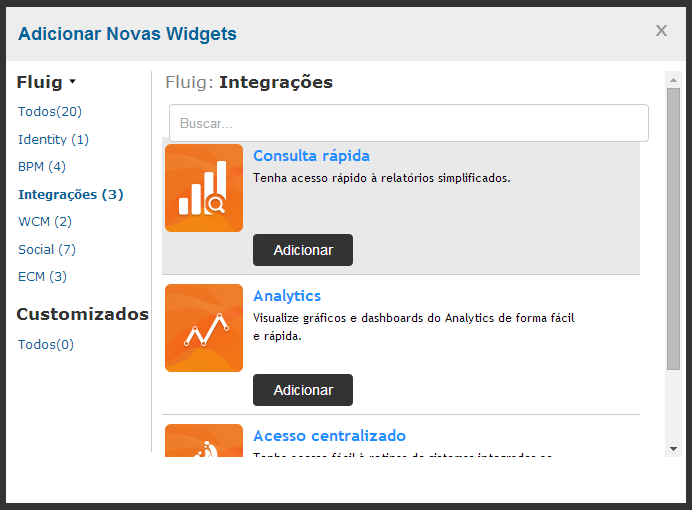
Figura 2 - Configuración Configuração Widget de consulta rápida.
|
| Card |
|---|
| Configuraremos el Iremos configurar o widget para retornar un informe um relatório simplificado de pedidos por ítem de la item da empresa 'Matriz'. - Título: Pedidos por Ítem Títulos em aberto a receber - Consulta Rápida: PEDIDOS POR ÍTEM Posição de títulos em aberto A RECEBER - Empresa: Matriz - Após configurar a widget, deve-se clicar em salvar para guardar as configurações.
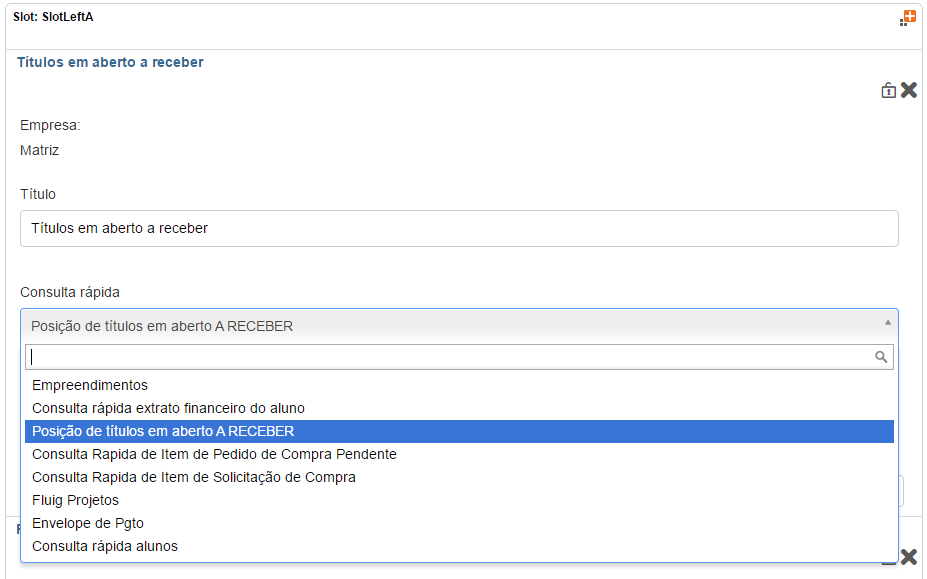
Figura 3 - Configuración Configuração Widget de consulta rápida.
|
| Card |
|---|
| - En la secuencia, haga clic en guardar y publique la edición de widget hecha en la Na sequência, clique em salvar e publique a edição de widget feita na página.

Figura 4 - Configuración Configuração Widget de consulta rápida.
|
| Card |
|---|
| - Al Ao visualizar la página el informe de la consulta rápida se exhibirá.a página o relatório da consulta rápida será exibido.
- Será possível acessar a ajuda da widget através do ícone
 Image Added Image Added
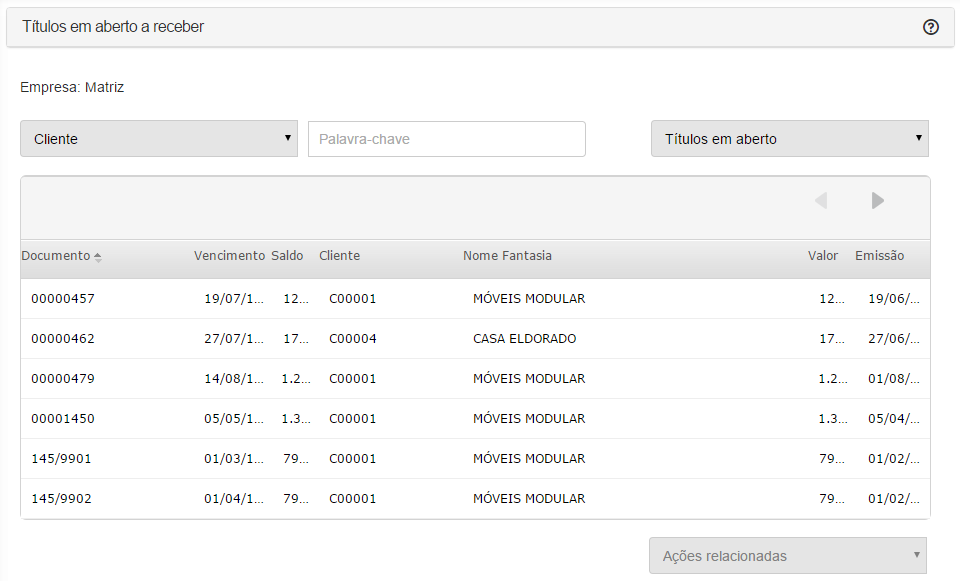
Figura 5 - Configuración Configuração Widget de consulta rápida.
|
|
Analytics

Requisitos
- fluig integrado com o identity
App de Analytics configurado
- Dashboards dinâmicos
- Dados de análise utilizados onde são necessários
- Acesso compartilhado com perfis de usuários
- Novas visões em minutos
...
- Possuir as experiências de uso configuradas.
- Provisão do permissionamento no Identity.
- Visão de rotinas disponibilizadas
- Acesso em ambientes locais e na nuvem
- Criação de listas de rotinas ligadas a um contexto
...
| Deck of Cards |
|---|
| effectDuration | 0.5 |
|---|
| history | false |
|---|
| id | samples |
|---|
| effectType | fade |
|---|
|
| Card |
|---|
| default | true |
|---|
| id | 1 |
|---|
| label | Passo1 |
|---|
| 
Figura 13 - Configuração Widget de acesso centralizado. |
| Card |
|---|
| Figura 14 - Configuração Widget de acesso centralizado.
|
| Card |
|---|
| Iremos configurar o título da widget como ‘Rotinas’ e exibiremos o menu 'completo' configurado no ERP. - É possível configurar para acesso centralizado os seguintes tipos de menu: Completo, Favoritos, Mais acessados e Lista Personalizada. Após configurar a widget, deve-se clicar em salvar para guardar as configurações

Figura 15 - Configuração Widget de acesso centralizado. Os seguintes comportamentos são criados para cada tipo: - Completo: exibe todas as rotinas de Menu do usuário na empresa selecionada
- Favoritos: exibe todas as rotinas de Menu do usuário na empresa selecionada que foram marcadas como favoritas
- Mais acessados: exibe as rotinas em ordem de mais acessadas a menos acessadas
- Lista personalizada: permite que o administrador da página consiga selecionar de uma lista as rotinas que serão exibidas para os usuários
|
| Card |
|---|
| - Na sequência, clique em salvar e publique a edição de widget feita na página.

Figura 16 - Configuração Widget de acesso centralizado.
|
| Card |
|---|
| - Ao visualizar a página o menu será exibido.
- Será possível acessar a ajuda da widget através do ícone


Figura 17 - Configuração Widget de acesso centralizado.
|
|
Al visualizar la página el informe de la consulta rápida se exhibirá.

